⚠️ Atenção
Antes de iniciar a integração na plataforma Shoppub, é obrigatório ter uma conta cadastrada na Melhor Envios. ➡️ Clique aqui para acessar o site da Melhor Envios
🚚 Configurando a integração dentro da Shoppub
Passo 1: Acesse o menu lateral: Integrações > Logísticas > Transportadoras. Clique em “Adicionar Transportadora” > Melhor Envios.
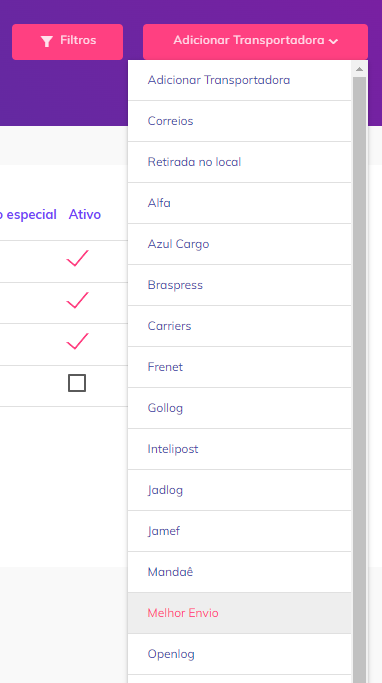
Passo 2: Preencha as informações solicitadas:
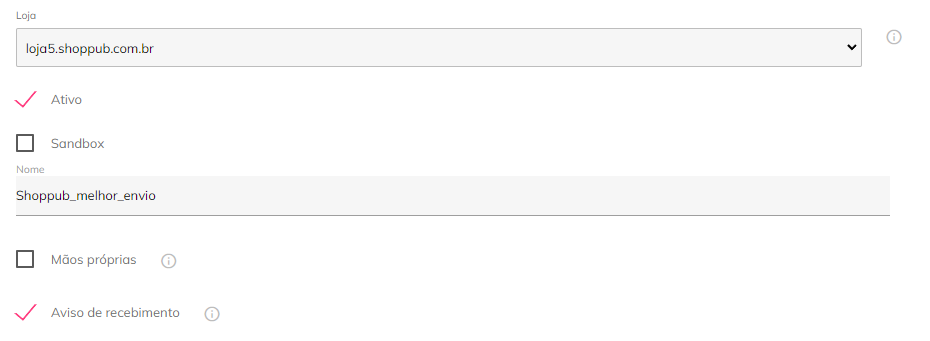
- Loja
- Nome
- Aviso de recebimento
Passo 3: Defina o Tipo de Cotação como “Lista de produtos”. Em seguida, preencha o CEP de origem.
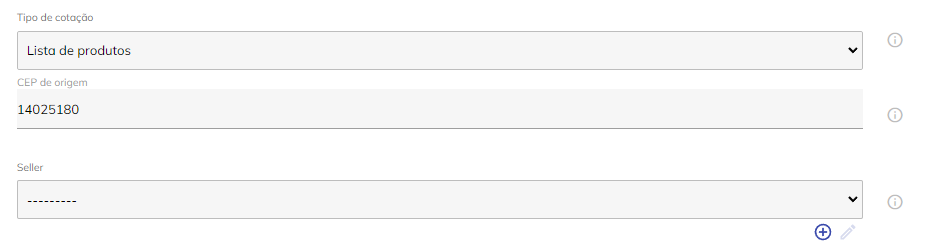
Passo 4: Selecione as opções desejadas.
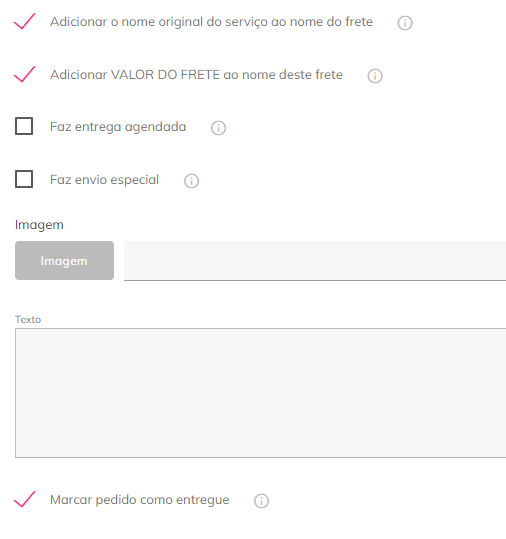
Passo 5: Clique em Salvar. Uma nova página será aberta para preenchimento dos dados de login da Melhor Envios.
Obs.: O cadastro da Shoppub precisa estar ativo dentro da Melhor Envios. Caso não esteja, entre em contato com o suporte.
Obs.: O cadastro da Shoppub precisa estar ativo dentro da Melhor Envios. Caso não esteja, entre em contato com o suporte.
🖨️ Como emitir e imprimir etiquetas
Passo 1: Na página de Pedidos, selecione aqueles que precisam de etiquetas.
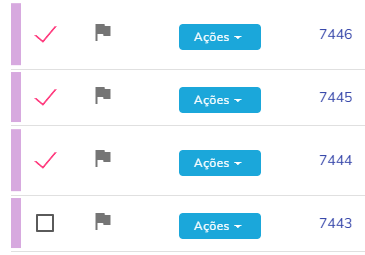
Passo 2: No final da página, marque “Enviar pedidos para transportadora” e clique em Avançar.
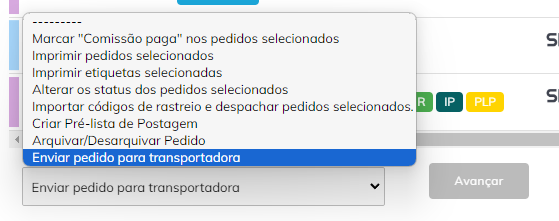
Passo 3: Escolha a transportadora Melhor Envios no pop-up.
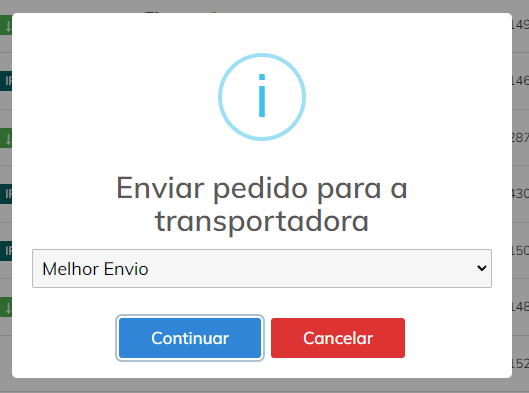
Passo 4: Preencha as informações solicitadas.
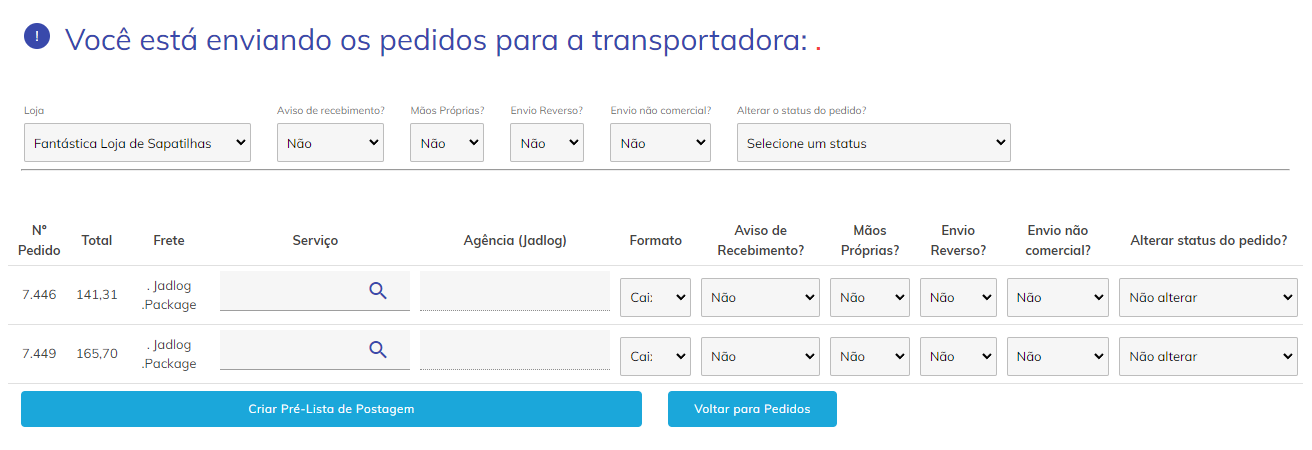
Passo 5: Clique na lupa em “Serviço” e selecione o tipo de serviço salvo no pedido.
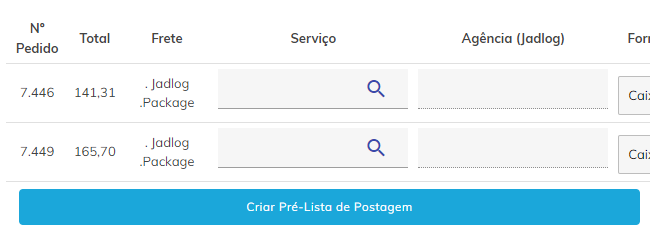
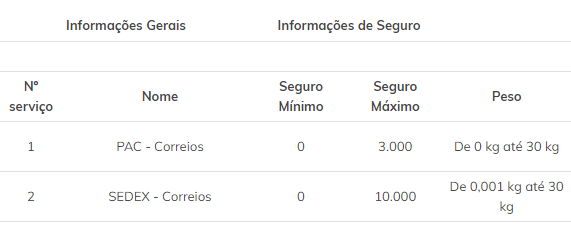
Passo 6: Escolha a agência de coleta.
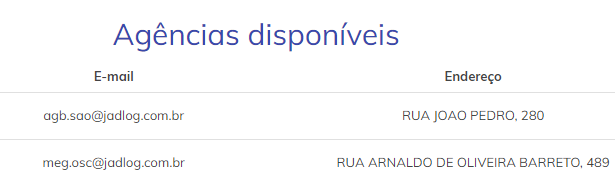
Passo 7: Selecione o formato “Caixa”.
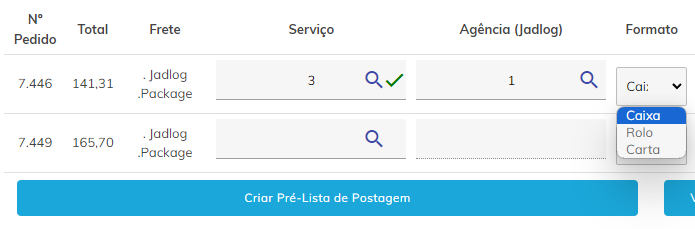
Passo 8: Clique em Criar Pré-Lista de Postagem.
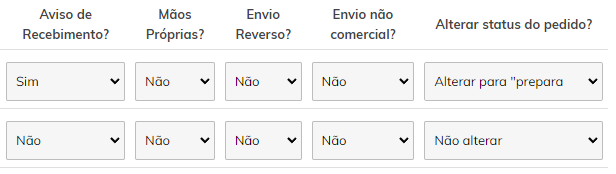
Passo 9: Volte para Pedidos, selecione novamente aqueles com etiquetas criadas e clique em Continuar.
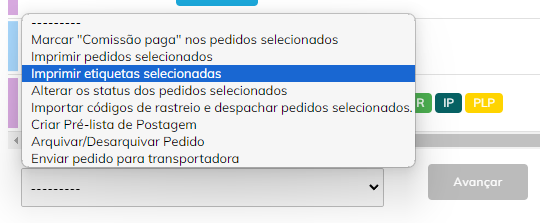
Passo 10: Clique em Gerar todas as etiquetas.
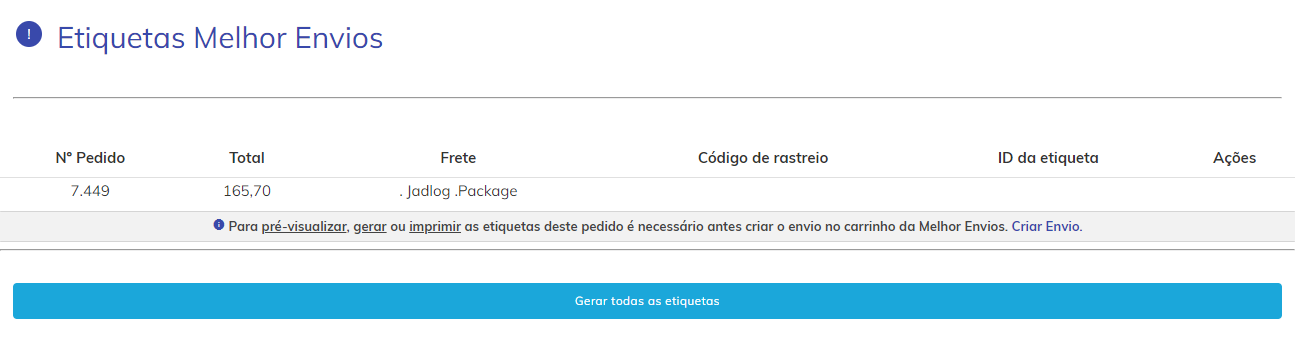
✅ Pronto! Suas etiquetas foram geradas e estão prontas para impressão.
Comentários
0 comentário
Por favor, entre para comentar.